Índice
Todos nós começamos com uma versão em preto e branco quando criamos um design. Quando é hora de colorir, alguns podem ficar estressados por causa da falta de conhecimento básico de ferramentas ou senso com combinações de cores.
Eu era o primeiro caso quando era estudante. Sempre tive as cores em mente, mas quando se tratava de execução, não tinha idéia de que ferramenta usar e como fazer isso acontecer.
Depois de algumas lutas, esforcei-me bastante para descobrir diferentes ferramentas e opções, por isso registei algumas das dicas úteis e adoraria compartilhar com vocês para ajudá-los a trabalhar com coloração no Adobe Illustrator.
Neste tutorial, vou mostrar-lhe cinco formas de preencher a cor no Adobe Illustrator com alguns exemplos. Quer esteja a colorir formas, texto ou desenhos, encontrará uma solução.
Vamos mergulhar!
5 Maneiras de Preencher Cor no Adobe Illustrator
Você pode usar diferentes maneiras de preencher cores no Adobe Illustrator, se você tiver uma cor específica em mente, a maneira mais rápida é inserir o código hexadecimal de cores. Não tem certeza sobre as cores? Então tente o Color guide ou o conta-gotas para encontrar amostras de cores. A ferramenta pincel é boa para ilustrações.
De qualquer forma, você encontrará uma maneira de preencher cores para qualquer desenho que você criar. Escolha um método e siga os passos.
Dica: Se você não tem certeza de onde encontrar as ferramentas, leia este artigo Eu escrevi antes.
Nota: as capturas de tela deste tutorial são tiradas do Adobe Illustrator CC 2021 versão Mac. O Windows e outras versões podem parecer diferentes.
Método 1: Enchimento; AVC
Você pode ver o Preencher e Stroke Como você pode ver agora o Preenchimento é branco e o Stroke é preto.

As cores mudam dependendo das ferramentas que você usa. Quando você cria uma forma, as cores de preenchimento e traço permanecem as mesmas. Por exemplo, se você usar a Ferramenta Tipo para adicionar texto, a cor do traço mudará automaticamente para Nenhum, e o Preenchimento mudará para Preto.
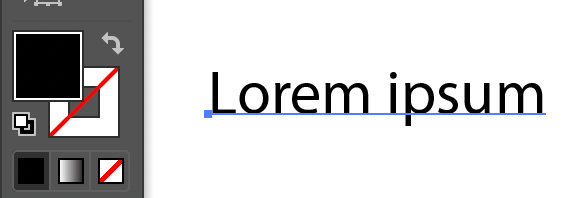
Quer enchê-lo com outra cor? Pode fazê-lo em dois passos.
Passo 1: Seleccione o texto e faça duplo clique na caixa de preenchimento.
Passo 2: Escolha uma cor do Seletor de cores. Mova o controle deslizante na barra de cores para encontrar uma cor base e você pode clicar na área Selecionar cor para escolher uma cor.
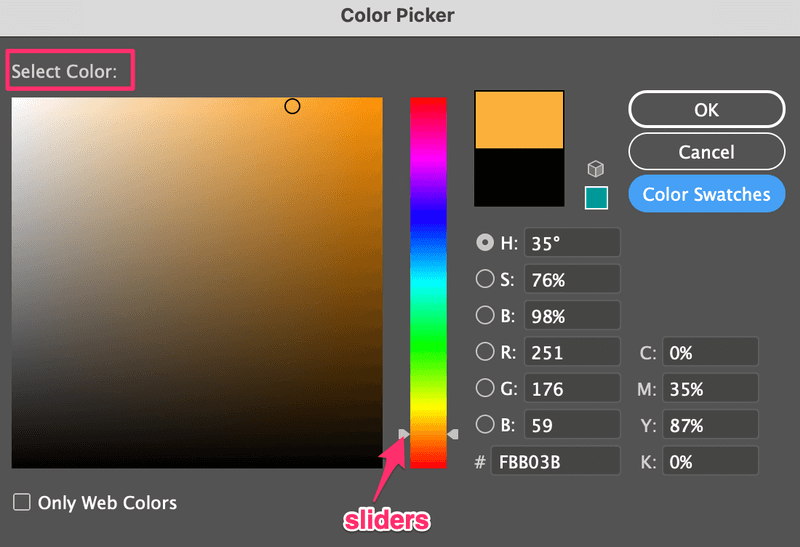
Se você já tem uma cor específica em mente e tem o código hexadecimal de cor, insira-o diretamente onde você vê uma caixa com um # Assine na frente.
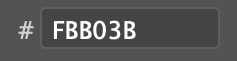
Você também pode clicar em Intervalos de cor e escolher uma cor a partir daí.
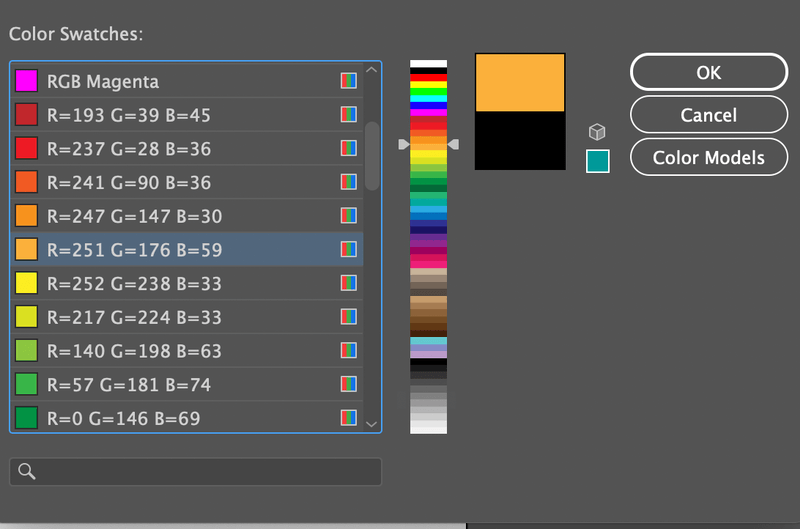
Clique OK e o seu texto será preenchido com a cor que acabou de escolher.
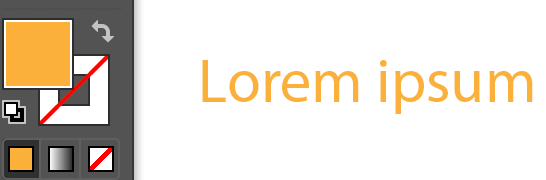
Agora, se você usar o lápis ou pincel para desenhar, ele automaticamente adicionará uma cor de traço ao caminho que você desenhar.
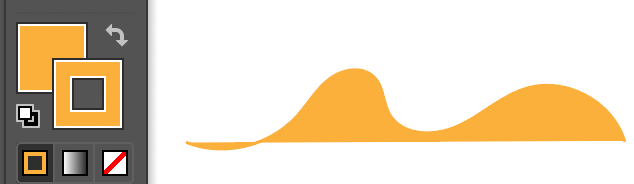
Se você só quer o traço e não quer o preenchimento, clique na caixa de preenchimento e clique em Nenhum (significa Cor de preenchimento: Nenhuma). Agora você deve ver apenas a cor do traço.
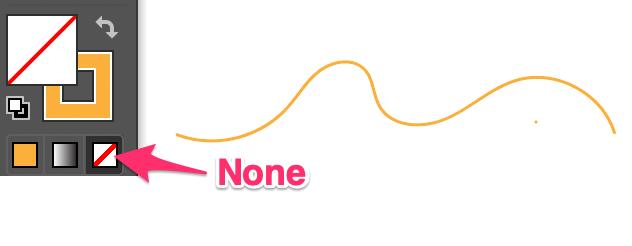
Método 2: Ferramenta Conta-gotas
Se você quiser usar algumas cores de uma imagem, você pode experimentar as cores usando a ferramenta conta-gotas.
Passo 1: Coloque a imagem de amostra no Adobe Illustrator. Por exemplo, vamos experimentar as cores desta imagem de cupcake e preencher as formas com algumas de suas cores.
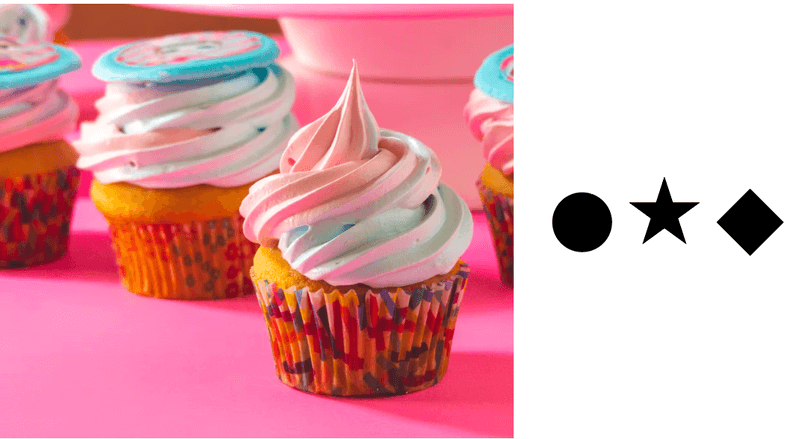
Passo 2: Selecione o objeto que você quer preencher. Vamos começar com o círculo.
Passo 3: Selecione o Ferramenta Conta-gotas (I) da barra de ferramentas e clique em uma cor que você gosta na imagem.
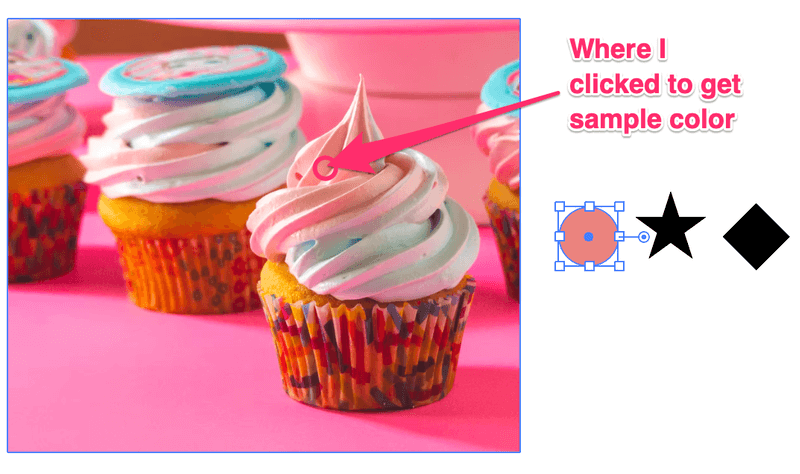
Repita os mesmos passos para preencher outras cores.

Método 3: Painel de cor/relógios
O painel de Cor é semelhante à opção Fill & Stroke. Você estará escolhendo uma cor de uma paleta de cores ou inserindo os valores CMYK ou RGB. Abra o painel de Cor a partir do menu suspenso Janela > Cor .
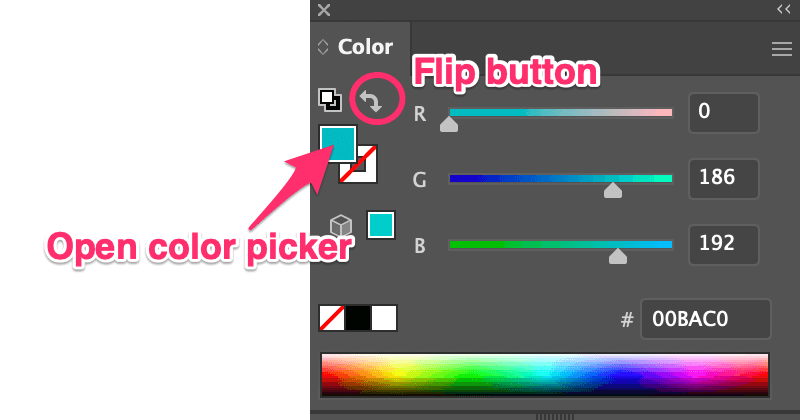
Basta selecionar o objeto e mover os controles deslizantes ou inserir o código hexadecimal de cor para escolher uma cor de preenchimento. Você também pode abrir o Seletor de Cor clicando duas vezes na caixa de cor. Se você quiser adicionar a cor do traço, clique no botão inverter.
Quer preencher uma cor predefinida? Você pode abrir o painel Swatches a partir de Janela > Swatches Selecione o seu objeto e escolha uma cor a partir daí.
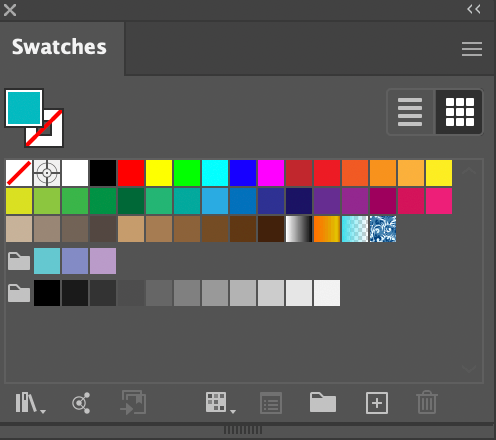
Dica: Não tem a certeza qual é a melhor combinação de cores, pode experimentar o Guia de Cores. Abra o painel do Guia de Cores a partir de Janela > Guia de cores e mostra tons de cor e possíveis combinações.
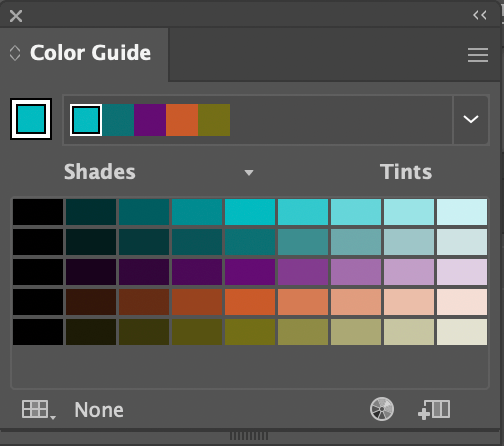
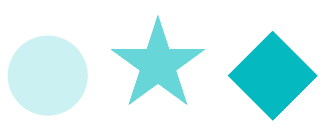
Método 4: Balde de Pintura ao Vivo
Esta ferramenta pode não aparecer na barra de ferramentas básica, mas você pode abri-la rapidamente a partir do menu Editar Barra de Ferramentas ou pressionar o botão K chave para ativá-lo.
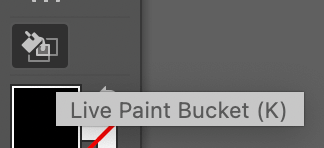
Passo 1: Selecione o objeto que você deseja preencher com cor.
Passo 2: Pressione o botão K Quando você passar o ponteiro sobre o objeto selecionado, você verá "Clique para fazer um grupo de Pintura ao Vivo".
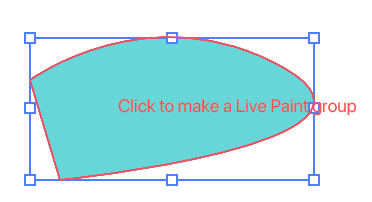
Passo 3: Escolha uma cor de preenchimento do Escolhedor de cores e clique no objecto que seleccionou. Por exemplo, seleccionei uma cor púrpura para preencher a forma púrpura.
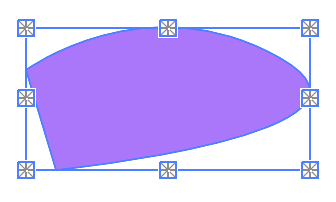
Método 5: Pincel de Pintura
Ainda se lembra em uma de suas primeiras aulas de desenho quando você aprendeu a usar lápis de cor para preencher cores dentro dos contornos? A mesma idéia. No Adobe Illustrator, você estará preenchendo cores com a ferramenta pincel. Este método funciona melhor quando você está colorindo caminhos abertos.
Vejamos um exemplo de um desenho à mão livre.
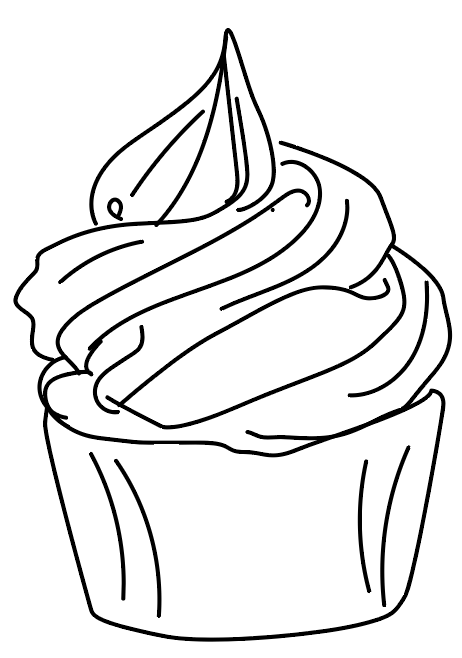
Como você pode ver há muitos caminhos abertos, então quando você preenche a cor, ela não preenche toda a forma. Ela preenche o caminho (traço) em vez disso.
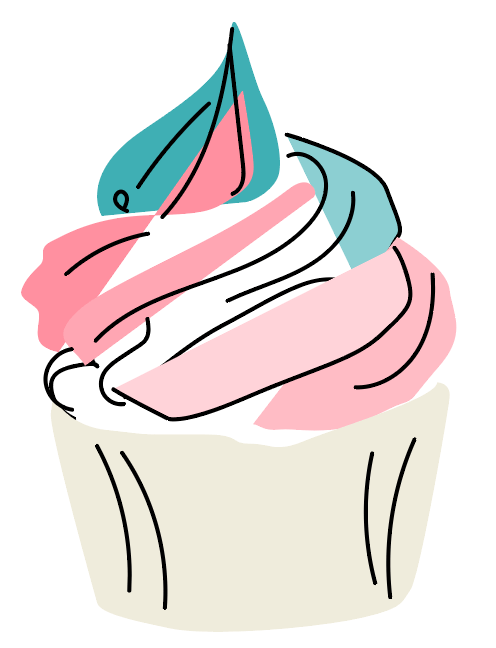
Não estou dizendo que parece ruim, na verdade eu também gosto deste estilo aleatório, mas se você quiser colori-lo seguindo o contorno, a ferramenta pincel pode fazer um trabalho melhor. Porque você pode precisamente desenhar na área que você quer colorir.
Basta selecionar o Ferramenta Pincel (B) da barra de ferramentas, escolha uma cor de traço e estilo de pincel e comece a colorir. Veja, outra vantagem é que você pode escolher o estilo de pincel. Por exemplo, eu escolhi um pincel de desenho artístico da Biblioteca de Pincel.
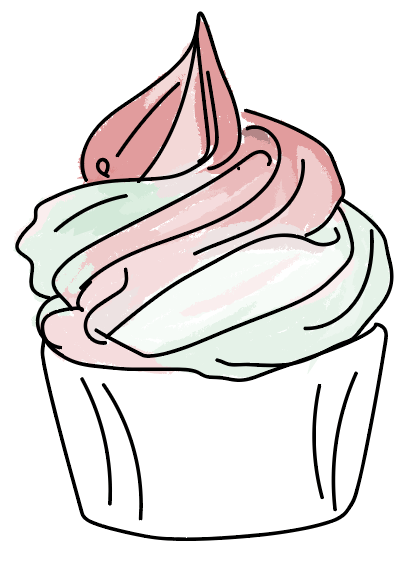
Você pode obter cores de mistura criativa na mesma forma também. Eu adoro usar este método para colorir ilustrações.
Você pegou isso!
Normalmente usaríamos a ferramenta Fill & Stroke da barra de ferramentas para preencher cores, mas você não tem certeza sobre as combinações de cores, usando amostras de cores e o guia de cores pode ser útil para começar. A ferramenta Pincel é boa para preencher as cores de um desenho.
Mas não há regras definidas, e você também pode combinar todos os métodos para fazer algo fantástico!

